por Equipo AllYourVideogames | 19 de noviembre de 2022 | Redes Sociales | 2
En un mundo cada vez más acelerado, encontrar el momento ideal para publicar su contenido en las redes sociales es fundamental. Por eso, te vamos a presentar a la estudio creativo. Estos son recursos que ofrecen Facebook, Instagram y Youtube para quienes desean tener una visión general de su negocio y también administrar su contenido en las plataformas.
Con él podrás aprovechar al máximo el engagement de tu audiencia desde tu página, perfil o canal, ya que un mantra muy extendido en las redes sociales es el famoso “el contenido es el rey”. Programar publicaciones en YouTube, Instagram y Facebook a través del estudio creativo es una excelente manera de mantener el interés de sus seguidores.
Y una función que realmente ayuda a cualquier persona a mantener sus canales actualizados y publicar contenido durante los "horarios de mayor audiencia" de su audiencia es la programación de publicaciones. Por eso, te mostraremos cómo programar publicaciones en el estudio creativo de 3 de las redes sociales más importantes de la actualidad.
Más información: Inbound Marketing: qué es y 4 herramientas de contenido
¿QUÉ ES CREATION STUDIO?
Creator Studio, también conocido como Creator Studio, es una herramienta que le permite crear, programar y administrar publicaciones en redes sociales. Además, es posible medir el rendimiento de este contenido. Actualmente, tanto Facebook (que incluye Instagram) como YouTube ofrecen un estudio creativo dentro de sus plataformas de forma gratuita.
ESTUDIO DE CREACIÓN FACEBOOK E INSTAGRAM
El diseño de Facebook cambia constantemente y, de vez en cuando, cambia algún elemento del menú, lo que dificulta su localización. Pero hay algunas formas de acceder a lo que el estudio creativo reúne. La más fácil de ellas es guardar tus favoritos en el enlace directo que es: https://business.facebook.com/creatorstudio
Si quieres acceder a ella a través del menú de tu página de Facebook, el enlace suele estar ubicado en el menú de tu izquierda, identificado como Estudio creativo.
Si no está visible, haga clic en Herramientas de publicación y encontrarás el botón de estudio de creación en Instrumentos.

¿Usas más tu celular para publicar en las redes sociales de tu empresa?
¡No hay problema! Otra forma rápida de acceder al estudio creativo es a través de la aplicación. Se llama Creator Studio y está disponible para teléfonos Android e iOS.
Más información: Cómo programar publicaciones en Facebook e Instagram de forma gratuita
ESTUDIO DE CREACIÓN DE YOUTUBE
Al igual que con Facebook e Instagram, la forma más rápida y sencilla de acceder a Youtube Studio es a través del enlace directo: https://studio.youtube.com/
Para acceder a YouTube Creator Studio desde su página, debe hacer clic en el ícono de perfil ubicado en la esquina superior derecha de su pantalla y luego en Estudio de Youtube.
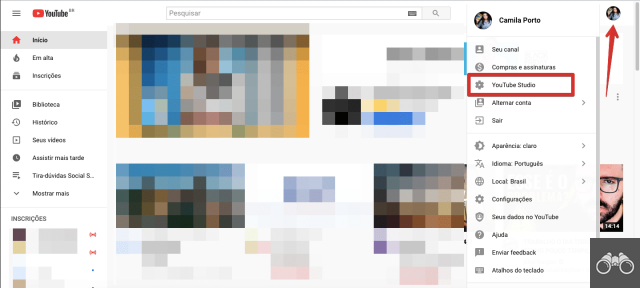
YouTube Creator Studio está disponible como aplicación para Android e iOS. Entonces, también puedes programar tus videos de YouTube desde el móvil.
¿CÓMO PROGRAMAR PUBLICACIONES A TRAVÉS DEL ESTUDIO DE CREACIÓN?
Hoy en día existen varias herramientas de automatización de redes sociales en el mercado que ayudan a programar Historias y publicaciones, pero con recursos gratuitos limitados o de pago. Si no tienes el presupuesto para invertir en él en este momento, la buena noticia es que si quieres programar tus publicaciones en Facebook, Instagram y YouTube, ya existen formas gratuitas y nativas de hacerlo.
¡Estamos hablando, por supuesto, del estudio creativo de cada plataforma! Por ello, a continuación te enseñaremos cómo programar publicaciones en cada una de estas redes sociales.
Agendar posts no Facebook e Instagram
Programar publicaciones en Facebook no es nada nuevo. La red social lleva tiempo ofreciendo esta posibilidad en el feed de Páginas y Grupos.
Actualmente, Facebook ofrece un estudio creativo con muchas funciones además de programar publicaciones. Puedes conocerlos a todos en este post de nuestra web.
Aquí tienes una guía paso a paso para programar tus publicaciones de Facebook de forma gratuita con Creator Studio:
Paso 1. Accede a Creator Studio haciendo clic aquí o a través de la página de Facebook, como mencionamos anteriormente;
Paso 2. Si tiene varias páginas en Facebook, asegúrese de estar creando la publicación correcta, justo arriba Página Inicial;
Paso 3. Para programar una publicación, haga clic en crear publicación, en la esquina superior izquierda del estudio creativo y luego la opción crear publicación;
Paso 4. Redactar el texto e incluir una imagen, video o cualquier otro de los diversos formatos disponibles;
Paso 5. Cuando haya terminado, haga clic en la opción Comparte ahora quien tiene un reloj y una flecha;
Paso 6. Para programar tu publicación, debes elegir la opción Horario;
Paso 7. Elija la fecha y la hora y haga clic en Programa.
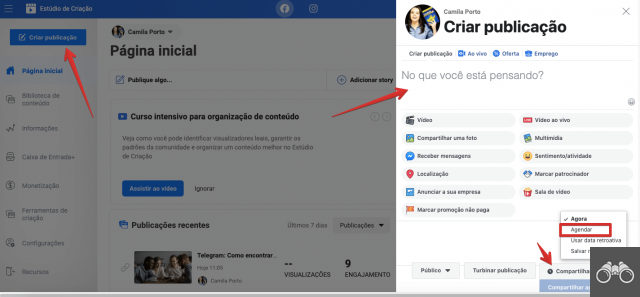
Para ver todas tus publicaciones programadas en el estudio de creación, simplemente ve a Biblioteca de contenido. En Publicaciones, encontrará las publicaciones programadas en la columna programado.
¡Hecho! Programar publicaciones en Facebook es bastante sencillo y nada nuevo. Pero, gracias a Creator Studio, ¡se puso aún mejor!
Recuerda que solo puedes programar publicaciones en tus páginas. Los perfiles no tienen esta funcionalidad.
Además, todavía no es posible programar una Stories en Facebook, solo publícala en el acto.
Más información: Facebook Marketing: todo lo que necesita saber para generar negocios en la red social más grande del mundo
ESTUDIO DE CREACIÓN INSTAGRAM
La novedad más reciente, que quizás mucha gente aún no conozca, es la programación de publicaciones en Instagram. En el pasado, esto solo era posible a través de plataformas pagas. Y programar publicaciones de Instagram de forma gratuita y usar su computadora es una gran ayuda para cualquier productor de contenido de marketing digital.
Cualquiera que tenga una cuenta comercial de Instagram puede usar el estudio creativo. Si tiene una cuenta comercial, el siguiente paso es agregar esa cuenta si aún no lo ha hecho.
Cómo agregar tu cuenta de Instagram a Creator Studio
Para agregar su cuenta de Instagram al estudio creativo, debe hacer clic en el logotipo de Instagram en la parte superior de la pantalla de su navegador.
Luego ve a Cuentas de Instagram y luego haga clic en Agregar cuenta de Instagram. Se abrirá una ventana emergente y en ella deberás ingresar los datos de la cuenta para iniciar sesión: usuario y contraseña.
Ahora, te vamos a enseñar cómo programar publicaciones de Instagram gratis usando Creator Studio:
Paso 1. Accede a Creator Studio haciendo clic aquí o a través de la página de Facebook, como mencionamos anteriormente;
Paso 2. Haga clic en el icono de Instagram en la parte superior central del estudio creativo;
Paso 3. Si tiene más de una cuenta comercial de Instagram en el estudio creativo, asegúrese de estar creando la publicación correcta, justo arriba Biblioteca de contenido;
Paso 4. Para programar una publicación, haga clic en crear publicación, en la esquina superior izquierda del estudio creativo y elija si desea publicar en Instagram Feed o IGTV;
Paso 5. Escribe el pie de foto y sube un archivo de imagen o video. Si lo desea, puede agregar su ubicación y marcar el campo Publicar en Facebook, para que la publicación se publique en la página al mismo tiempo;
Paso 6. Cuando haya terminado, haga clic en la flecha junto a Publicar;
Paso 7. Haga clic en la opción Programa, elige la fecha y la hora;
Paso 7. Para programar su publicación de Instagram, haga clic en Programa.
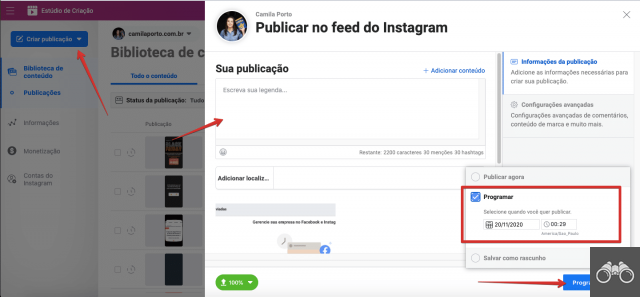
Debemos señalar aquí que cada tipo de publicación, en Feed o IGTV, tiene sus especificidades:
Videos: Debe estar en formato MP4. Para publicar en Feed, debe tener una duración máxima de 1 minuto. En IGTV, es un mínimo de 60 segundos y un máximo de 60 minutos (si se publica a través de la web) o un máximo de 15 minutos (si se publica a través del móvil).
Subtítulos: Tienes un “límite” de hasta 2200 caracteres, 30 menciones de otros perfiles y 30 hashtags.
Por si tienes alguna duda, aquí tienes el enlace con toda la información y requisitos de medios de IGTV. Teniendo el archivo dentro de los estándares, basta con seguir los mismos pasos para programar en Feed.
Una vez que haya reservado, puede ver todo lo que está programado para transmitirse en el estudio creativo yendo a Publicaciónsi filtrar el programado em Estado de publicación.
A partir de la actualización de este artículo, Instagram no permite crear una publicación ni programar contenido para Stories o Reels.
No olvide que después de que la publicación se publique, debe verificar y realizar un seguimiento de su rendimiento y las métricas de cada publicación.
ESTUDIO DE CREACIÓN DE YOUTUBE
Si tiene un canal de YouTube, puede usar su estudio de creación para programar sus videos. Para hacer esto, siga los pasos a continuación:
Paso 1. Accede a Youtube Studio, haciendo clic aquí o a través de la página de inicio de la plataforma, como decíamos antes;
Paso 2. clickea en Creación en la esquina superior derecha, junto a tu foto de perfil, elige la opción Subir videos;
Paso 3. Cargue el archivo de video que desea programar;
Paso 4. Mientras YouTube carga el archivo, ya puede completar los detalles del video, si se monetizará o no (disponible para algunas cuentas) y qué elementos desea agregar;
Paso 5. Em Visibilidad, encontraras la opcion Programa. Elija la fecha y hora de publicación;
Paso 6. Para programar su video en YouTube, haga clic en Programa.
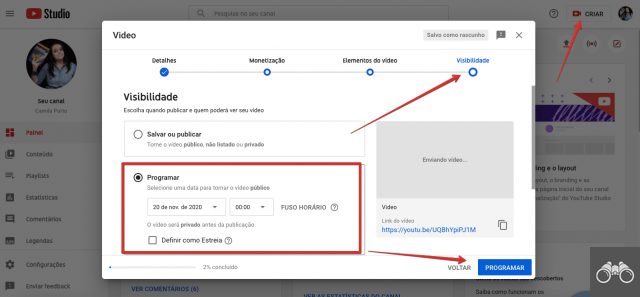
Al programar su video en YouTube, también tiene la opción de Establecer como estreno. Pero qué significa eso? Al configurar un video como estreno, usted y los espectadores pueden verlo juntos al mismo tiempo.
Se creará una página de visualización pública y se mostrará una cuenta regresiva hasta el inicio del video. Una vez que comienza el video, puede interactuar con los espectadores en el chat en vivo y los comentarios.
Un tip súper importante que nos gustaría señalar, antes de programar tus publicaciones en Facebook, Instagram o Youtube: crea contenido original y conoce las políticas de derechos de autor de cada red social. El estudio creativo de Facebook e Instagram te permite proteger el contenido original que publicas en las plataformas. Para hacer esto, regístrese en Administrador de derechos.
YouTube tiene una amplia inteligencia artificial que detecta imágenes y audio de otros videos que tienen derechos de autor. Así que usa solo imágenes, videos y música o audios propios.
De lo contrario, serás castigado por la plataforma y perderás todo tu contenido.
¿No quieres tener problemas con eso? Hemos separado 3 artículos de nuestro sitio web que te pueden ayudar en la producción de contenido para tus redes sociales:
- Guía de banca de imágenes gratuita y de pago;
- Lista de sitios donde descargar música gratis;
- Lista de videos libres de regalías.
Herramientas de pago para programar publicaciones: ¿merece la pena?
Si solo desea una forma de programar sus publicaciones, es posible que se pregunte si vale la pena pagar por una plataforma o usar el estudio creativo de Facebook, Instagram y YouTube. Hoy en día existen varias herramientas pagas que ayudan con este proceso de programación de publicaciones.
Entre los más conocidos se encuentran Mlabs y Hootsuite. Si solo desea programar su contenido en Facebook, Instagram y YouTube, no creemos que sea necesario pagar por una plataforma.
Sin embargo, si desea programar publicaciones en más lugares como Stories y Linkedin, por ejemplo, las herramientas pagas pueden ayudar. Además, estas herramientas suelen ofrecer también más funcionalidades, como flujo de aprobación de contenidos, estadísticas, gestión de mensajes a través de Inbox, son algunos de los diferenciales de Mlabs, por ejemplo.
Continue no blog:
- Clase gratuita: genera más participación en las historias de Instagram
- Frases para Instagram: 120 frases cortas para publicaciones de Instagram


























